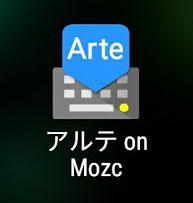
(現 アルテ日本語入力、旧 アルテ on Mozc)
やっぱりお気に入りの「アルテ on Mozc」
お気に入りだからこそ、使い倒すための方策として、今回は、試用モードとプラグインの購入まで行ってみましょう。
ついに、買うときがやってきた、そういう訳なんです。
※
Contents
試用モードON方法
インストールしたままの純情な状態だと、「っ」の入力をすると「お金払って」強制表示がある。
もちろん邪魔なんだけれども、試用モードにしておけば、強制表示を消すことができて、機能は完全版で使えるってのがありがたいポイント。
ホームなりアプリ一覧にある「アルテ on Mozc」を起動。
画面内キーボードレイアウト切り替えの下にある「«最初にお読みください»アプリの解説」をタップ。
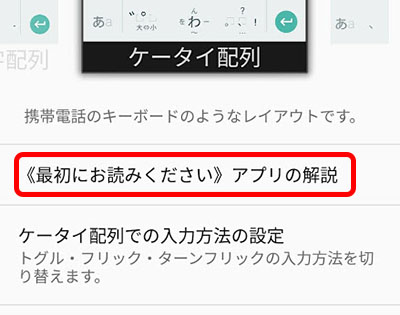
画面遷移後、「試用モードとプラグインの購入」をタップ
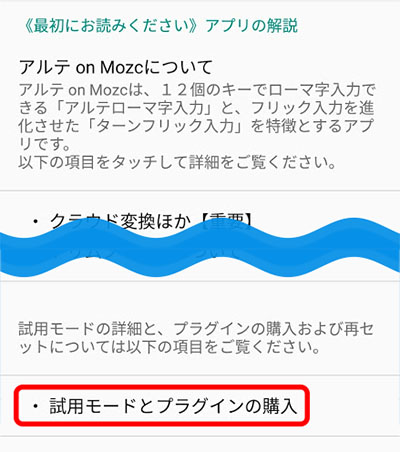
上部に「試用モードのチェックボックス」があるので、チェックを入れると、試用モードになる。
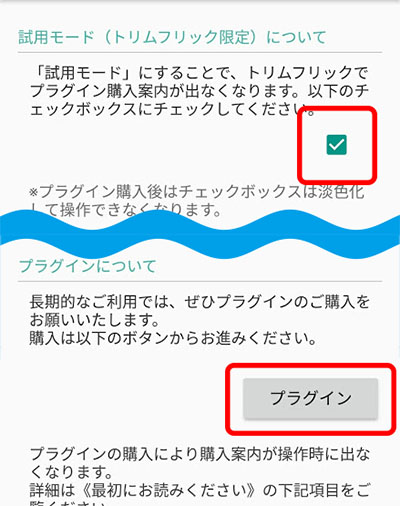
こんな感じで、簡単に試用モードにできるので、さくっとやっちまいましょうぜ、アニキ。
シェアウェアは大事
試用モードで、いつまでもいけるかどうかは、今後次第なんだろうと思う。
せっかく作ったのに、「金になんねー!!」ってなれば、課金なり、広告なり、どうにかしてお金ゲットだぜ作戦をとることになるだろうしね。
でも、今の段階では、「気に入ったんなら、お金を払って!」という、いわゆる、シェアウェア方式。
とは言え、
妻のように、共に一生歩んでいく存在と感じたなら、お金を払っておきましょう。
離婚したら、慰謝料という感じで、代金は返ってきませんが。
試用モードとプラグイン購入方法(お金支払い方法)
で、今度はお金の払い方。
まんず、
アプリ一覧やホームにある「アルテ on Mozc」を起動(アイコンをタップ)
画面内「キーボードレイアウト切り替え」の下にある「«最初にお読みください»アプリの解説」をタップ。
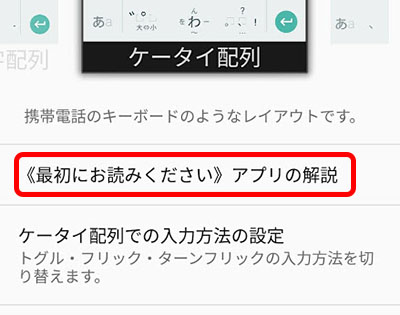
画面遷移後、「試用モードとプラグインの購入」をタップ
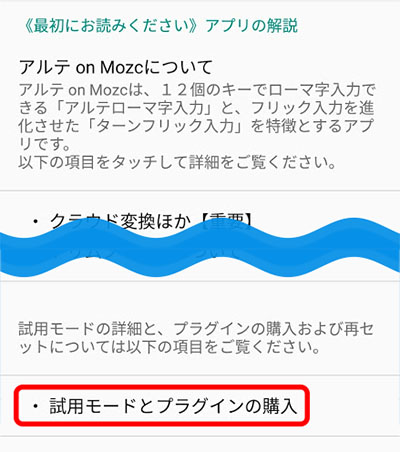
画面遷移後、、、
下部に「プラグイン購入ボタン」あるので、ボタンをタップする(次に続く)
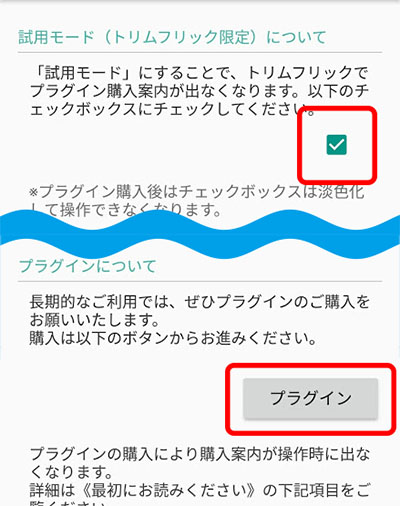
画面遷移後、、、
もういっちょう「購入ボタン」をタップ
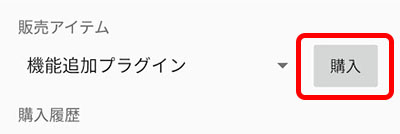
ポップアップが出るので、またまた購入ボタンをタップ。
お支払は、Google Playですな。
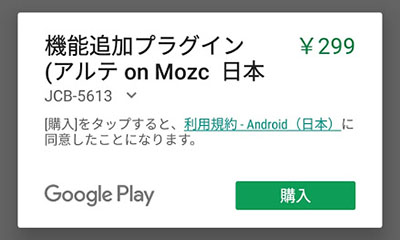
その後、Google Playに画面が切り替わるので、支払いを完了させましょう。
支払いが完了すると、
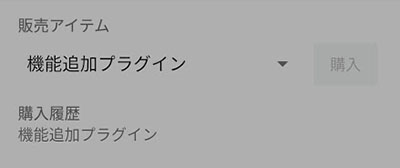
こんな状態になるので、まだ試用モードの彼奴らに対し、優越感に浸りましょう。
(例)
「いやー、やっぱりお金を払っていると、ちゃんと使おうという気構えができるよね」
「なに?君まだ試用モードなの?あーはいはい、そういう系の人だもんね」
的なやつ。
さいごに
でも、やっぱりなんとなく試用モードのままでいるのは、心苦しい。
ずーっと、「試用モード」であることを主張してくるし、使用制限もあるわけだし。
どうせ使うんだったら、さっさと払って、気を楽に使っていきましょうや!って話ですわ。

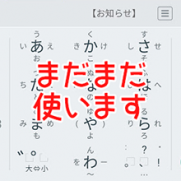
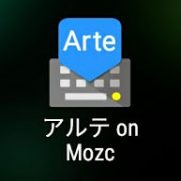

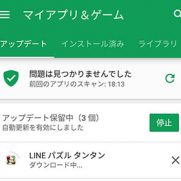










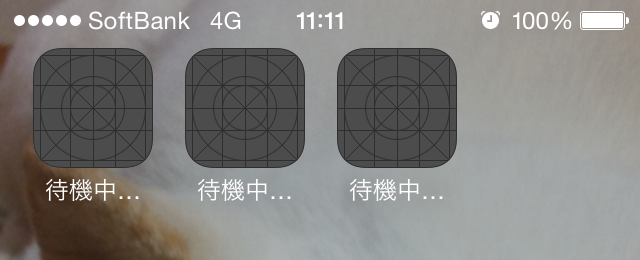






「試用」が全部「仕様」になっていますが、わざとですか?
コメントありがとうございますよー。
天然でございますな。25箇所なんの疑問も抱かなかったぐらい天然でございますな!
直すきっかけをありがとうございやす!